圖片批量處理系統(tǒng)批量旋轉(zhuǎn)圖片的方法
圖片批量處理系統(tǒng)是一款多功能的圖像處理工具,其中包括修改圖片大小、添加水印、旋轉(zhuǎn)圖片等多種功能,可以幫助用戶(hù)完成批量處理圖片的操作,如果用戶(hù)需要同時(shí)對(duì)多張圖片進(jìn)行處理的話(huà)使用這款軟件就再合適不過(guò)了。很多用戶(hù)會(huì)需要用到圖片旋轉(zhuǎn)功能,那么接下來(lái)小編就跟大家分享一下通過(guò)圖片批量處理系統(tǒng)這款軟件來(lái)批量旋轉(zhuǎn)圖片的具體操作方法吧,還不知道要如何操作的朋友可以一起來(lái)看看小編分享的這篇方法教程,希望這篇方法教程能夠?qū)Υ蠹矣兴鶐椭?/p>

1.首先第一步我們打開(kāi)軟件界面之后,在界面的左上角找到選擇圖片這個(gè)功能按鈕,點(diǎn)擊之后可以選擇想要處理的圖片。
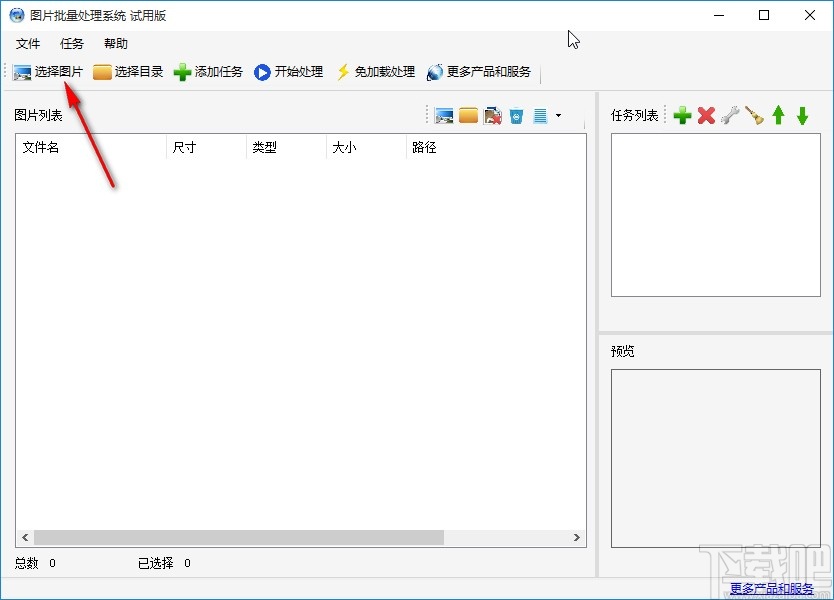
2.點(diǎn)擊選擇圖片之后,在出現(xiàn)的選擇文件界面中,根據(jù)自己的需要來(lái)選擇想要批量處理的圖片,選擇之后點(diǎn)擊右下角的打開(kāi)按鈕。
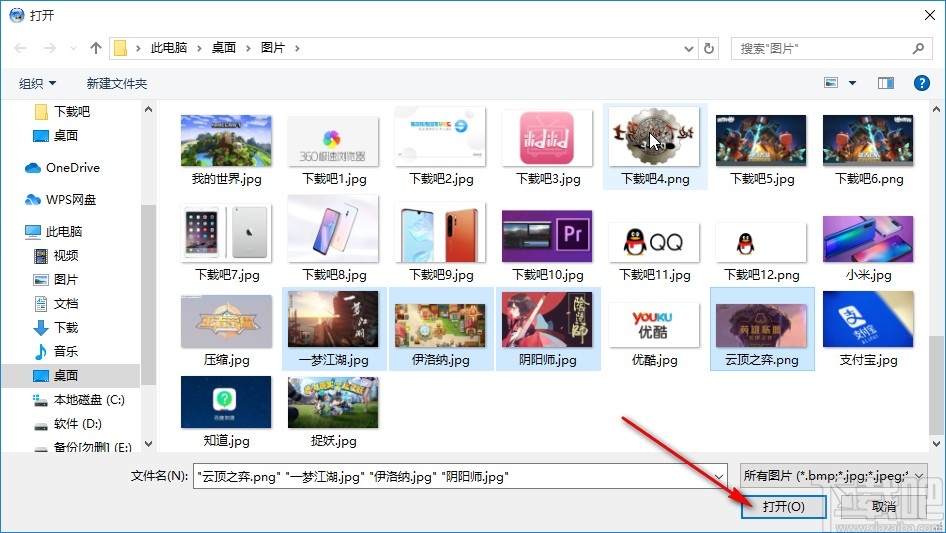
3.點(diǎn)擊這個(gè)打開(kāi)按鈕之后,在軟件界面中可以看到添加進(jìn)來(lái)的圖片,然后點(diǎn)擊上方的添加任務(wù)按鈕即可準(zhǔn)備添加任務(wù)。

4.點(diǎn)擊這個(gè)添加按鈕之后,我們?cè)诔霈F(xiàn)的任務(wù)列表中找到“旋轉(zhuǎn)/翻轉(zhuǎn)”這個(gè)選項(xiàng)之后,選中它點(diǎn)擊下方的確定按鈕。

5.點(diǎn)擊打開(kāi)旋轉(zhuǎn)功能界面之后我們就可以根據(jù)自己的需求來(lái)設(shè)置旋轉(zhuǎn)的角度了,如下圖中所示,打開(kāi)下拉列表之后選擇目標(biāo)角度即可。

6.點(diǎn)擊選擇好旋轉(zhuǎn)角度之后,我們還可以在出現(xiàn)的界面中設(shè)置翻轉(zhuǎn)的角度,根據(jù)自己的需求來(lái)選擇是否設(shè)置翻轉(zhuǎn),然后點(diǎn)擊確定按鈕。
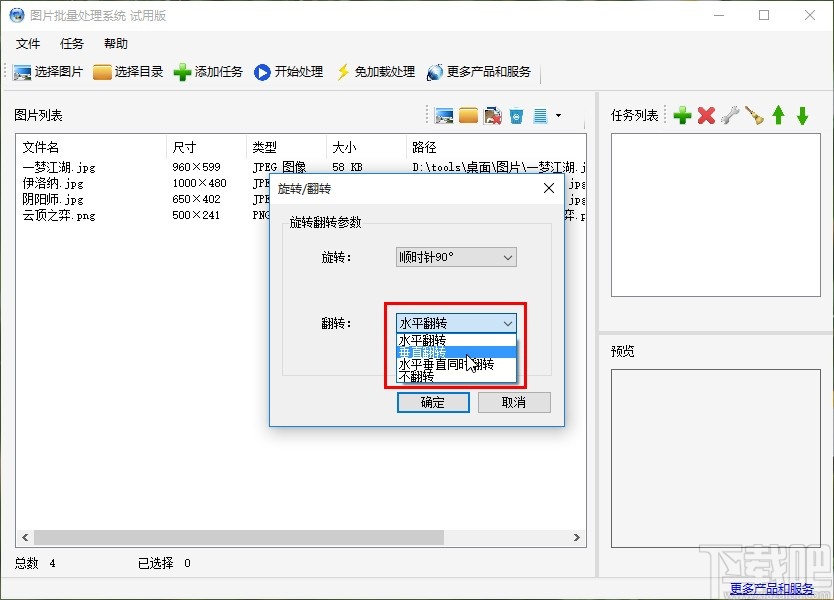
7.點(diǎn)擊這個(gè)確定按鈕,確定完成任務(wù)的創(chuàng)建之后,我們?cè)谟疫呥x擇好任務(wù),然后點(diǎn)擊上方的開(kāi)始處理按鈕即可開(kāi)始批量旋轉(zhuǎn)圖片。

8.最后圖片旋轉(zhuǎn)完成之后,我們可以打開(kāi)操作過(guò)后的圖片查看圖片旋轉(zhuǎn)之后的效果,如下圖中所示。
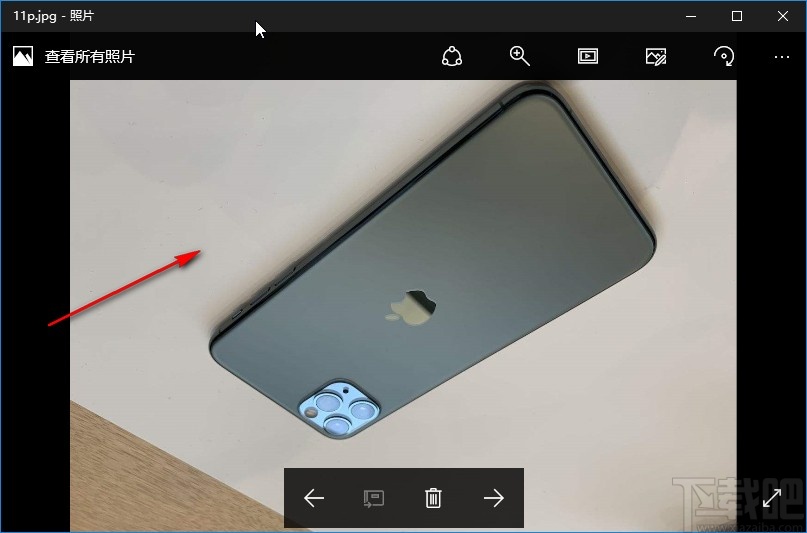
以上就是小編今天跟大家分享的使用圖片批量處理系統(tǒng)這款軟件來(lái)批量旋轉(zhuǎn)圖片的具體操作方法,有需要的朋友趕緊試一試這個(gè)方法吧,希望能幫到大家。
相關(guān)文章:
1. 圖片批量處理系統(tǒng)批量修改圖片名稱(chēng)的方法2. 圖片批量處理系統(tǒng)批量刪除任務(wù)的方法3. 圖片批量處理系統(tǒng)批量轉(zhuǎn)換圖片格式的方法4. 圖片批量處理系統(tǒng)批量轉(zhuǎn)換圖片格式的方法步驟5. 使用圖片批量處理系統(tǒng)批量修改圖片大小的操作方法6. 圖片批量處理系統(tǒng)批量旋轉(zhuǎn)圖片的操作方法7. 圖片批量處理系統(tǒng)批量修改文件名的方法8. 圖片批量處理系統(tǒng)將圖片灰度化的操作方法9. 圖片批量處理系統(tǒng)批量修改圖片大小的方法10. 圖片批量處理系統(tǒng)設(shè)置圖片反相的方法
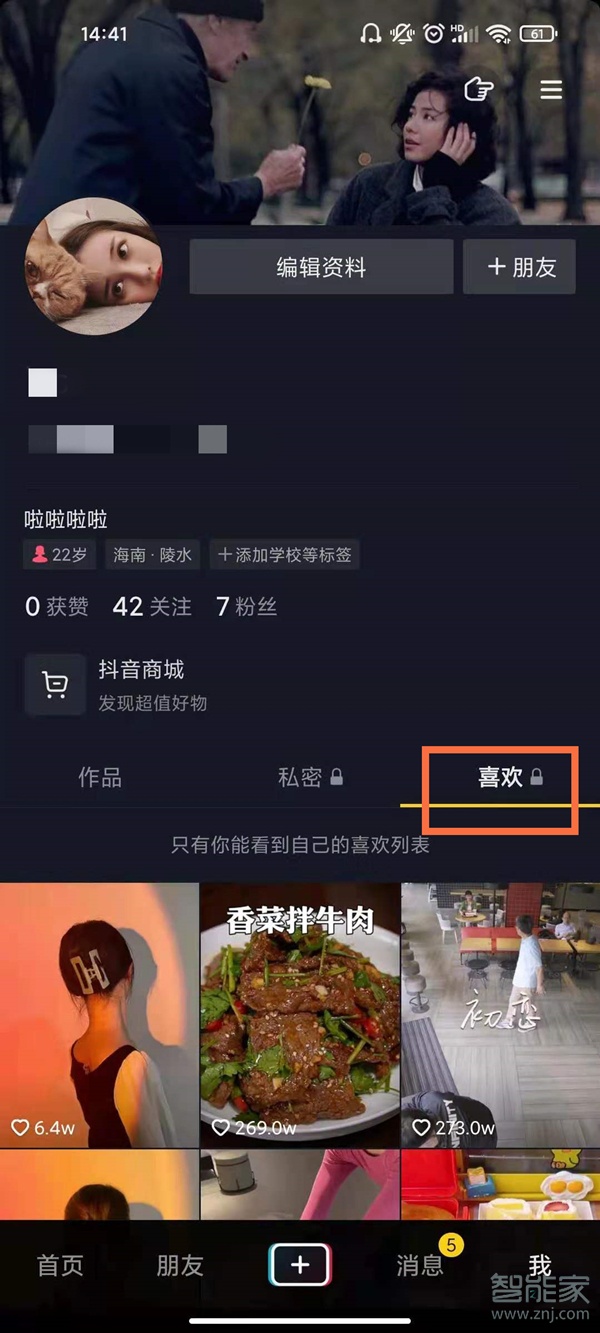
 網(wǎng)公網(wǎng)安備
網(wǎng)公網(wǎng)安備